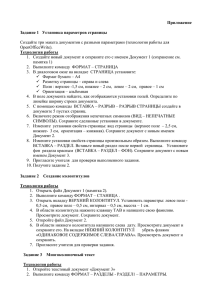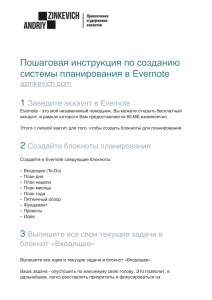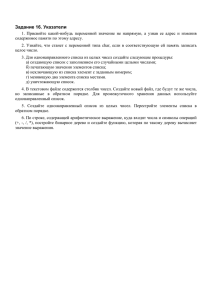ссылка на работу
реклама
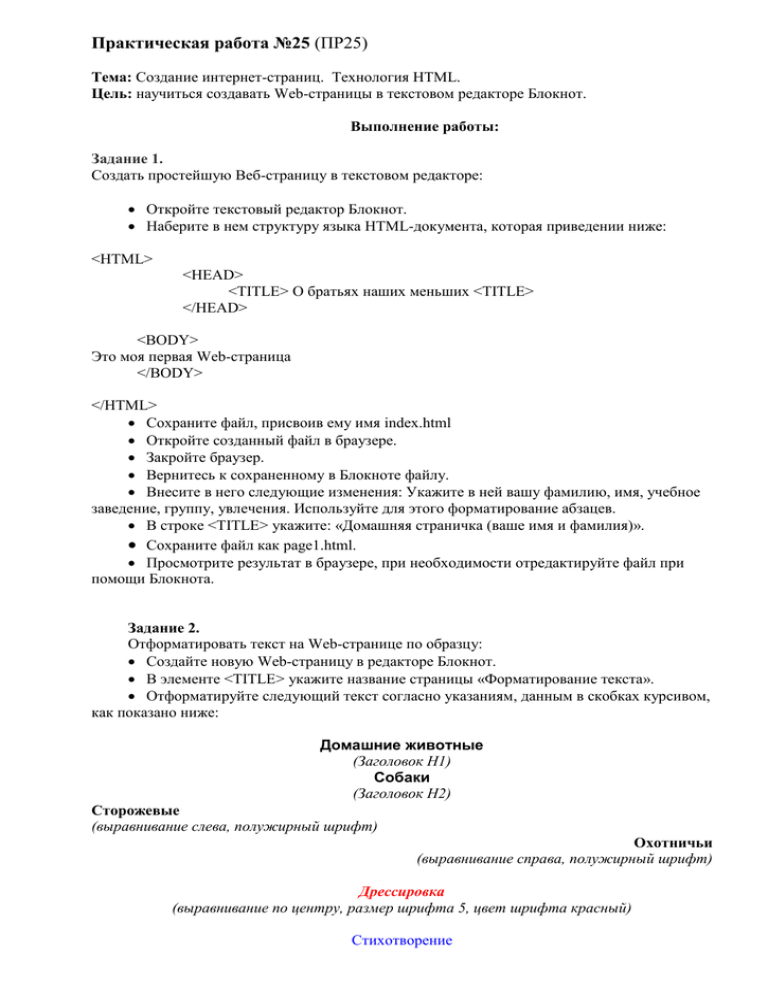
Практическая работа №25 (ПР25) Тема: Создание интернет-страниц. Технология HTML. Цель: научиться создавать Web-страницы в текстовом редакторе Блокнот. Выполнение работы: Задание 1. Создать простейшую Веб-страницу в текстовом редакторе: Откройте текстовый редактор Блокнот. Наберите в нем структуру языка HTML-документа, которая приведении ниже: <HTML> <HEAD> <TITLE> О братьях наших меньших <TITLE> </HEAD> <BODY> Это моя первая Web-страница </BODY> </HTML> Сохраните файл, присвоив ему имя index.html Откройте созданный файл в браузере. Закройте браузер. Вернитесь к сохраненному в Блокноте файлу. Внесите в него следующие изменения: Укажите в ней вашу фамилию, имя, учебное заведение, группу, увлечения. Используйте для этого форматирование абзацев. В строке <TITLE> укажите: «Домашняя страничка (ваше имя и фамилия)». Сохраните файл как page1.html. Просмотрите результат в браузере, при необходимости отредактируйте файл при помощи Блокнота. Задание 2. Отформатировать текст на Web-странице по образцу: Создайте новую Web-страницу в редакторе Блокнот. В элементе <TITLE> укажите название страницы «Форматирование текста». Отформатируйте следующий текст согласно указаниям, данным в скобках курсивом, как показано ниже: Домашние животные (Заголовок H1) Собаки (Заголовок H2) Сторожевые (выравнивание слева, полужирный шрифт) Охотничьи (выравнивание справа, полужирный шрифт) Дрессировка (выравнивание по центру, размер шрифта 5, цвет шрифта красный) Стихотворение (цвет шрифта синий, выравнивание по центру) По жизни я скромен, Оваций не надо! Но как же я классно Смотрюсь у снаряда! (выравнивание по левому краю, размер шрифта4) Сохраните страницу под именем page2.html Задание 3. Создать нумерованные списки: Создайте новую Web-страницу в редакторе Блокнот. В элементе <TITLE> укажите название страницы «Создание списков». Отформатируйте следующий текст согласно указаниям, данным в скобках курсивом, как показано ниже: Солнце должно быть: (шрифт размером 7, красного цвета, выравнивание по центру) 1. Теплым. 2. Круглым. 3. Желтым. Снег должен быть: (шрифт размером 5, синего цвета, выравнивание по левому краю) A. Белым. B. Холодным. C. Пушистым. Сохраните страницу под именем page3.html Задание 4. Работа с цветом Web-странице: Создайте новую Web-страницу в редакторе Блокнот. В элементе <TITLE> укажите название страницы «Работа с цветом». В начальном элементе <BODY> используйте соответствующий атрибут, чтобы сделать цвет фона страницы черным. Сделайте надпись белым цветом «Спокойной ночи». Выровняйте ее по середине страницы. Размер шрифта7. Вставьте горизонтальную линию красного цвета. Сделайте надпись желтого цвета «Приятных сновидений». Выровняйте ее по середине страницы. Размер шрифта6. Вставьте горизонтальную линию синего цвета толщиной 10 пикселов, длиной 50% ширины экрана, и выровняйте ее по центру. Сохраните страницу под именем page4.html Задание 5. Размещение графики на Web-странице: Создайте новую Web-страницу в редакторе Блокнот. В элементе <TITLE> укажите название страницы «Графика на Web-сьранице». Цвет фона белый. Разместите на странице рисунок футбольного мяча. Для этого скопируйте файл boll.gif в ту же папку, в которой будет находиться Web-страница. Укажите путь к файлу. Сделайте надпись к рисунку «Футбольный мяч» с помощью атрибута alt. Создайте рамку вокруг рисунка шириной 2 пиксела. Над рисунком поместите заголовок «Мир футбола» самого большого размера и выровняйте его по центру страницы. Сохраните страницу под именем page5.html Задание 6. Создайте простейшие гиперссылки Создайте две Web- страницы в редакторе Блокнот. Одну назовите page1.html, а вторую page2.html. Обе страницы сохраните в одной папке под названием site. Названия должны быть на английском языке и начинаться со строчной буквы. В элементе <TITLE> укажите название страницы «Создание гиперссылок» Фон первой страницы – зеленый, а второй – синий. Заголовок (H1, center) первой страницы «Зеленая страница», заголовок второй «Синяя страница». На первой странице зададим гиперссылку для перехода на вторую. Для этого создайте элемент: <A href=”page2.html”>На страницу 2</a> На второй странице зададим гиперссылку для перехода на первую. Для этого создайте элемент: <A href=”page1.html”>На страницу 1</a> Откройте в браузере любую страницу и проверьте правильность работы ссылок Задание 7. Создайте таблицу по образцу: Создайте новую Web-страницу в редакторе Блокнот В элементе <title> укажите название странички «Создание таблицы» Создайте таблицу, как показано на рисунке: Один Четыре Два Пять Три Шесть Текст в первой строке выровняйте по центру по горизонтали и по вертикали. Текст во второй строке выделите жирным шрифтом. Сделайте фон таблицы зеленого цвета. Задайте ширину папки таблицы равной 3 пикселам. Ширину таблицы сделайте равной ширине экрана. Шрифт, которым написан текст внутри таблицы, сделайте белым. Сохраните страницу под именем page7.html